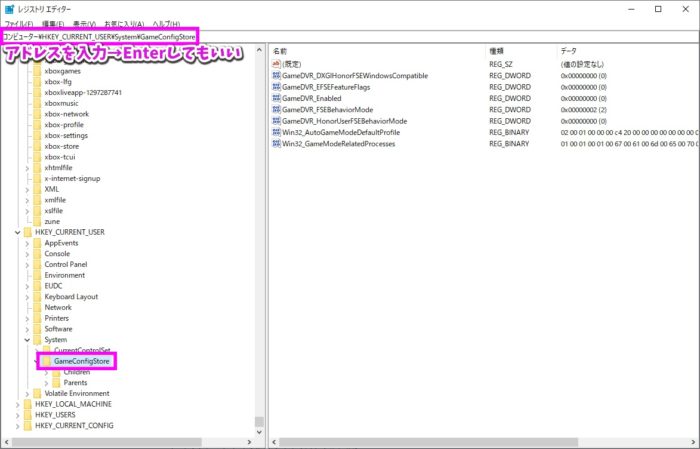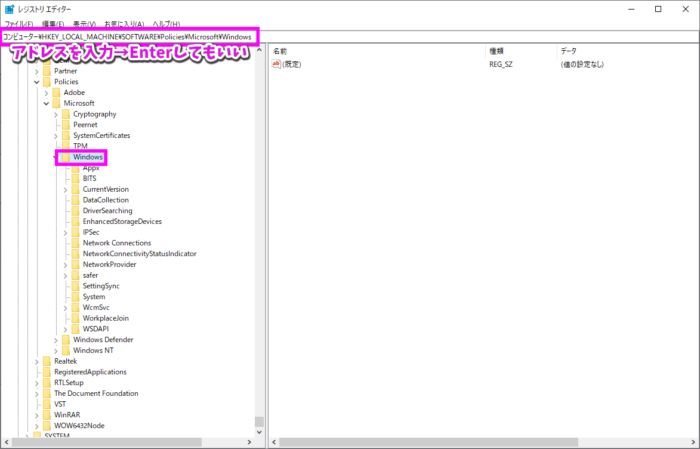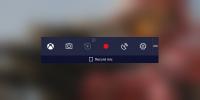【黒い砂漠】EU/NAサーバー公式直伝の「fpsの上げ方」とその理由を紹介
黒い砂漠をより快適に遊ぶために行うべきパフォーマンス設定をEU/NAサーバーの公式が紹介しています。
内容を紹介しつつ、設定方法や感想などを書いていきます。
解説概要は機械翻訳にて日本語で引用しました。
また、「何故それが必要なのか?」や詳しい手順は私が執筆しました。
Contents
始める前に!必要環境を満たしているか確認する
潜在的な問題についてあなたのシステムを調べる前に、あなたが最初に基本を調べることを確認してください。
あなたのハードウェアはゲームを実行するためのシステム要件を満たしていますか?
この記事で説明されている最小値よりも低いスペックは、ゲームが不安定になることがあります - ハードウェアのアップグレードでしか対応できないものです。
最小システム要件を満たしていても、より高い設定でのスムーズなゲームプレイが保証されるわけではないことに留意してください- これらについては、代わりに推奨 システム要件を参照してください 。
調整する前に「そもそもスペック足りてまっか?」という話ですね。
北米でも日本でも必要環境は同じです。公式の推奨システム要件は以下の通りです。
Recommended system requirements to play Black Desert Online:
OS: Windows 7 or higher (64-bit)
Processor: Intel Core i5-650 3.2GHz
Memory: 8 GB RAM
Graphics: NVIDIA GTX 970, AMD RX 480
Network: Broadband Internet connection
Storage: 27 GB available space
しかしながら、快適に戦闘などをプレイしたり、美しい画面を表示するためにはこのスペックで十分とは言えないでしょう。
スペックの話は最後に書きます。
【グラボ】温度が80℃に至っていないかを確認する
グラフィックカードの温度が80°C(176°F)を超えると、「サーマルスロットル」と呼ばれる状態が発生する可能性があります。そのような場合は、冷却アップグレードを強くお勧めします。
グラフィックボードの温度は非常に重要です。
何故ならば、一定以上の温度に至ると損傷防止のために性能を低下させる「サーマルスロットリング」が発生するからです。
サーマルスロットリングの実態
1835MHz出ます。しかし、サーマルスロットリングが発生するとそれが出なくなります。
こんな感じで温度が下がるまでクロックのアップダウンを繰り返します。
つまり、サーマルスロットリングが発生するとGPUのクロックが落ち、描画能力が落ちるため、fpsも安定しなくなるのです。
もうちょい具体的な話をします。
GPUのサーマルスロットリング発生の閾値は80℃ちょっとくらいにあります。
青いラインがグラボの温度で、82℃を指しています。
GPU使用率はほぼ100%です。
すると、GPUはサーマルスロットリングによってクロック(パワー)を調整し、温度が上がりすぎないようにするわけです。
サーマルスロットリングはパワーを下げることで温度調整をするので、性能が断続的に変動することになってfpsが不安定になります。
結果としてプレイフィールも下がります。
サーマルスロットリングを解消すると…?
グラボの温度を73℃に下げてみました。
サーマルスロットリングが発生せず、クロックがビシッと安定します。
すると処理能力が上がり、同じGPU使用率100%付近でもfps平均値が上がるのです。
グラボの温度を確認するには?
グラフィックボードの温度確認ツールとして、NA公式ではHWMonitorを紹介しています。
当サイトではゲーム画面上にオーバーレイで温度確認ができるMSI Afterburnerの使い方をご紹介しています。
便利ですので是非パソコンの健康チェックに使ってみてください。
どうやってグラボの温度を下げる?
グラボ使用率が高い状態で80℃に至ってしまうなら、そのマシンで利用できる限界以上の発熱量だということです。
サーマルスロットリングが発生しないよう、温度が70℃台に収まるように調整する必要があります。
グラボの温度上昇は「発熱量 - 冷却力」のバランスで決まります。
- 発熱を抑える = モニタのリフレッシュレート(fps)制限をする、画質設定を下げて負荷を下げる
- 冷却力を上げる = PCのケースファンやグラボの掃除をする、サイドファンをつける、冷却に定評のあるグラボを使う、ファンを多く回す(壊れやすくなるのであまりおすすめしない)、簡易水冷化(自己責任改造)
- 室温を下げる = 特に夏場は室温に注意
これらを見直しましょう。
PCの周囲に十分なスペースを用意したり、ケースの給排気がしっかりできているかを確認しましょう。
PCお掃除のワンポイント
PC内部の掃除もかなり重要です。私は2ヶ月に1度くらいはサイドパネルを開けて中の掃除をします。
- ケース内部(特に基盤付近)を掃除機で吸わない(細かなパーツを破壊してしまう恐れがあるため)
- ファンの付近はいきなりエアダスターで吹かず、ピンセットで取れるだけホコリを取る(奥に詰まってしまうのを防ぐため)
- 基盤付近などはエアダスターで丁寧にホコリを飛ばす
エアダスターで飛んでいくホコリを掃除機で吸う感じに持っていくといいと思います。
ゲーム内設定
性能設定 > 最適化
必要に応じて次の設定を必ず行ってください。
- グラフィックカード低電力モード: オフ(常に推奨)
- エフェクト最適化: オン(このオプションが有効になっているといくつかのエフェクトが現れないことに注意してください)
- キャラクター最適化: オン(スライダ値:25〜30)
- 自動フレーム最適化: オン
![]()
グラフィックカード低電力モードはグラボの能力を抑えるモードなので、オフにしたほうが最大性能を引き出せます。

エフェクト最適化ではエフェクトの適用料がスライダーで調整できます。

キャラクター最適化はスライダーで他のキャラクターが画面に表示される範囲を設定します。
数値が低いほど近づかないと表示されません。
例えば海洋ボスの「ベル」などでは最低にすると良いと思います。

自動フレーム最適化は性能向上のために処理を簡略化する閾値となるfpsを指定します。
つまり、設定しても60fps以下に落ちない場合は簡略化処理がされないということです。
おそらくですが、Shift+F5の「他のプレイヤーを非表示」がアクティブになる閾値などに関係していると思います。
Windows10の設定
Windowsゲームバーの無効化
Windowsゲームバーを無効にしておくことを強くお勧めします。あなたは簡単にこれらの指示に従うことによってそうすることができます:
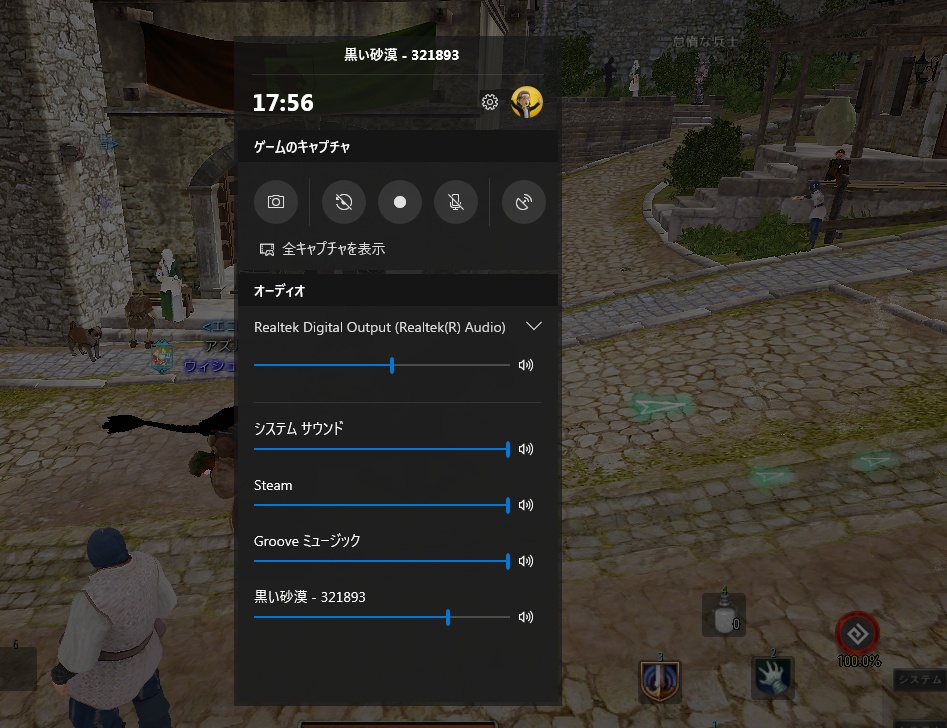
Windowsゲームバーはゲームの動画キャプチャなどを行えるWindows10のツールです。
Win10のCreators Update(1703)にて搭載されました。
ゲームバーをオフにする手順
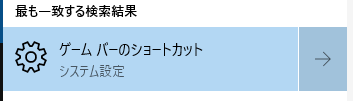
タスクバーの検索窓に「ゲームバー」と打って、「ゲームバーのショートカット」を開きます。

ゲームバーのスイッチを「オフ」にします。
GameDVRをオフにする
また、これを無効にします。次のように簡単なレジストリ操作を行うことでこれを行うことができます。
GameDVRもWindows10のゲームバーに付随する録画の機能です。
こちらをオフにする手順のひとつがレジストリの編集です。
関係ない箇所の誤った編集を行うとWindowsの動作に影響が出ますので慎重に操作してください。
よくわからない人は編集しなくても良いでしょう。
GameDVRをオフにする手順
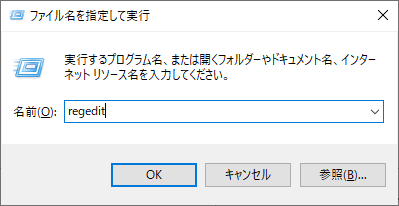
Win + Rキーで「ファイル名を指定して実行」ウィンドウを出し、regeditと入力してEnterを押します。
「コンピューター\HKEY_CURRENT_USER\System\GameConfigStore」 に移動します。
レジストリエディターのアドレス欄に貼り付けて移動してもOKです。
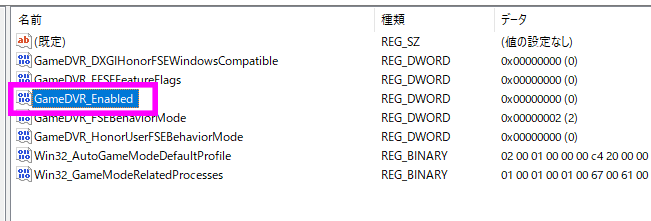
画面右の「GameDVR_Enabled」をダブルクリックします
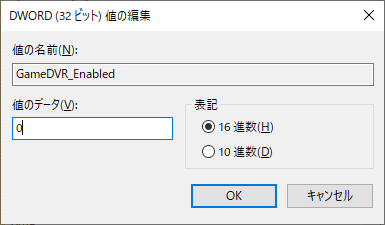
「値のデータ」を0にしてOKにします。0だったらそのままでOKです。
「コンピューター\HKEY_LOCAL_MACHINE\SOFTWARE\Policies\Microsoft\Windows」に移動します。
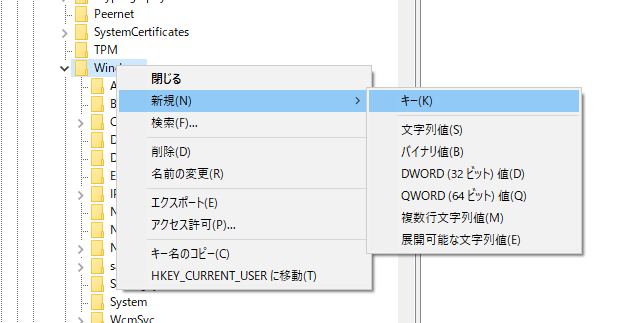
Windowsフォルダを右クリックして「新規(N)」→「キー(K)」を選びます。
![]()
フォルダが出来て名前の入力画面になります。
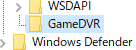
そのまま「GameDVR」と名前をつけます。
間違って確定してしまったらF2キーを押すと名前変更が出来ます。
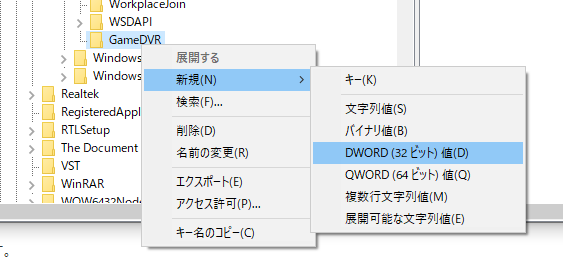
GameDVRフォルダを右クリックし、「新規(N)」→「DWORD(32ビット)値(D)」を選択します。
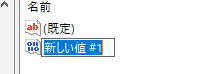
右側に「新しい値 #1」が出来ます。
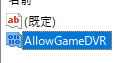
「AllowGameDVR」という名前をつけます。
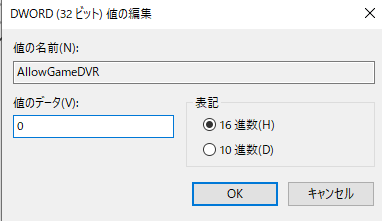
AllowGameDVRをダブルクリックして値が0であることを確認します。
0でなかったら0にしてOKを押します。
これで再起動をするとGameDVRが無効になります。
もしGameDVRを利用したくなったらGameDVRフォルダごと削除して、ゲームバーをオンにします。
ゲームプログラム(BlackDesert64.exe)で「全画面最適化を無効にする」
このオプションを無効にすると、フレームレートが高くなる可能性があります。
- ゲームのインストールディレクトリに移動します(ランチャーアイコンを右クリックして[ファイルの場所を開く]をクリックします)。
- bin64フォルダを開きます。
- BlackDesert64.exeを見つけて右クリックします。
- [プロパティ]- > [ 互換性]タブに移動します。
- [全画面最適化を無効にする]オプションをオンにします。
「全画面最適化を無効にする」設定もゲームバー関連の問題で、パフォーマンス低下の要因として知られています。
ただ、ゲームバーとの関連のみの機能で、ゲームバーをオフにしているとこの設定は標準で無効になるという意見もあります。
C:\GameOn\BlackDesert_live\bin64\BlackDesert64.exe(標準インストール先の場合)
を右クリックしてプロパティで設定します。
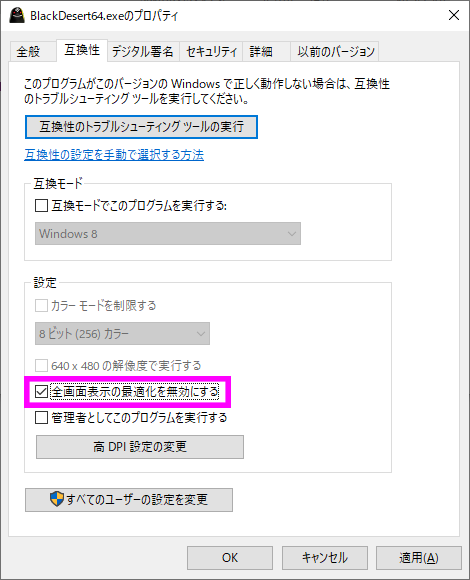
「全画面表示の最適化を無効にする」にチェックを入れて適用します。
黒い砂漠ランチャーの互換モードを無効にする
ランチャーはC:\GameOn\BlackDesert_live\bdo_launcher.exe(標準インストール先の場合)のことだと思われます。互換モードでランチャーを実行すると、FPSに深刻な影響を与えます - ランチャーのオプションがオフになっていることを確認してください 。
1.ランチャーアイコンを右クリックしてください。
2.[ プロパティ ] - > [ 互換性 ]タブに移動し ます。
3.[互換モードでこのプログラムを実行する]オプションをオフにします。
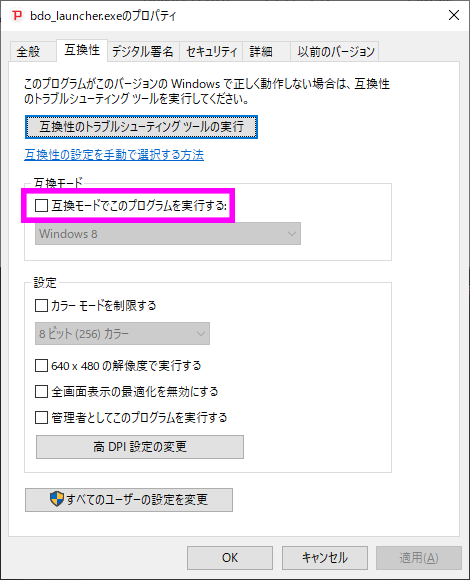
「互換モードでこのプログラムを実行する」のチェックを外して適用します。
GeForceのG-SYNCやRadeonのEnhanced Syncを無効にする
vSync / Enhanced Syncはシステムのフレーム同期を支援しますが、これらのオプションを無効にするとアーティファクトが発生する可能性がありますが、システムのパフォーマンスが大幅に向上する可能性があります。nVidiaまたはAMDのコントロールパネル設定をそれぞれ "Vertical Synchronization"または "Wait for Vertical Refresh"の下で微調整することで、これを行うことができます。
G-SYNCやFreeSync対応モニタなど、可変リフレッシュレートモニタを利用している場合のみ影響のある内容になります。
G-SYNCなどはドライバの出来によって効果の具合が変わるので影響があると思います。
私はG-SYNCモニタを利用しています。G-SYNCは素晴らしい機能だと思いますが、ドライバに関してはまだまだ不安定なところを感じています。
ゲームの調子が悪い時にはG-SYNCをオフにしたりしています。
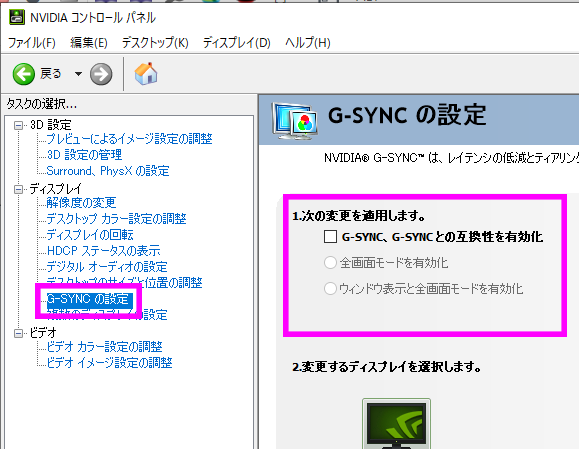
NVIDIAコントロールパネルに「G-SYNCの設定」項目がある場合は、G-SYNCモニタ、またはG-SYNC Compatibleモニタを利用出来る環境です。
これをオフにして挙動の変化を見てみると良いでしょう。
特に「ウィンドウ表示と全画面モードを有効化」を設定している場合、ドライバとゲームの組み合わせによっては上手く動かないことがありました。
黒い砂漠の場合、全画面モードでしかG-SYNCが効いていないことがあります。
このため、個人的には「全画面モードを有効化」でG-SYNCを利用しており、ガチの狩りなどは全画面で利用することが多いです。
その他で個人的にパフォーマンスアップのために重要だと思うこと
全画面モードの利用
黒い砂漠は明らかに全画面モード(フルスクリーン)でパフォーマンスが上がるタイプのゲームです。
狩りなどで集中してゲームをする時には全画面モードを利用することをオススメします。
マルチ(デュアル)ディスプレイ時の動画再生
デュアルディスプレイなどでゲーム画面をしつつ、別のモニタで動画再生している場合は注意が必要です。
以下の条件が重なった場合はfpsが落ちる可能性があります。
例えば
- ゲーム側:144Hz、動画側:60Hz
- 黒い砂漠でボーダレスウィンドウ
- ChromeでYouTubeを見る
といった場合には、ゲーム側が60fpsまで落ちます。
これを回避するためには、ゲーム側でフルスクリーンモードにするのが手軽です。
他の冒険者エフェクトの削除

黒い砂漠がパーティクルエフェクトに利用している「PopcornFX」は軽量さがウリのようですが、少なからずCPUに依存する部分であり、MMORPGのように画面上に人が増えると爆発的に負荷が増えます。
結果として集団戦時にエフェクトをオンにしているとものすごく重くなってしまいます。
なるべく表示しないほうが快適ですが、敵PCのスキル(特に魔法)が見えなくなったりするので、オン・オフの判断は人それぞれだと思います。
根本的なソリューションは強力なPCの利用です
これらの対策を行ってもどうしても快適にならない…という場合は、PCのスペックの可能性も高いです。
グラフィックボード
グラボ性能は高解像度モニタやリマスターモードの利用などでは非常に重要です。これはいわば広い面積に素早く絵を描く、緻密な絵を素早く描くなど、手先の器用さに例えられます。
私の個人的な判断では、1920x1080でもリマスター以上や144Hzモニターなどを利用するならGeForce RTX 2070以上が必要だと思っています。
CPUやメモリ
そして高いfpsを維持するためにはCPUやメモリなど、PCにおける「頭脳や神経系の早さ」もまた求められます。
こちらに関してはi7-9700K/i9-9900K/i9-9900KFが望ましいと思います。
PCを買うならすぐに届く「ドスパラ」をオススメします
自分でPCを組む場合、パーツ選定に悩んだり選定に迷うものです。
そして何よりパーツを一式買っただけでは動く保証がないんです。あなたが組むのですから。
組み上げる最中にも上手く差し込むことが出来ないとか、力がないと抜けないパーツと戦ったりとか、何度やっても「これ大丈夫かよ!?」と思うシーンがあってリスクを感じるもんです。
特に12Vの電源コネクタ周り…あれはもうね、ホント抜きたくない。一度挿したら抜きたくない。
というわけで
- 知識がない
- 力(筋力)がない
- 時間がない
という3ないの方には「自作PC」はオススメが難しいところです。
その点「これを買えばすぐ【つよつよPC環境】が実現するぜい!」というのがBTOPCの良いところです。
特にドスパラならすぐに届いてすぐ遊べるし、何より他に比べて安いのがありがたい。
「もうPC全体を総取替じゃ~!」というレベルで古い人は、悪いこと言わないので一式買ったほうが良いです。
グラボ買い替えだけじゃごまかせない、トータルの違いがそこにはあります!組むのに悩んでイライラする時間をゲームに回そう!
というわけで、黒い砂漠を3年以上プレイしている私が実際に触って確かめたおすすめのPCはこちらの記事で紹介中です!是非見てね!
記事の内容は執筆、更新日時時点の情報であり、現在は異なっている場合があります。 記載されている会社名・製品名・システム名などは、各社の商標、または登録商標です。
黒い砂漠 ©Pearl Abyss Corp. All Rights Reserved.
Black Desert ©2019 PEARL ABYSS CORPORATION. All Rights Reserved.
サイト上の黒い砂漠の著作物利用に関しましてはPEARL ABYSS社の公認をいただいております。
【今日のおすすめ】
【auひかり】最大10Gbpsの超高速通信!最大126,000円還元キャンペーンキャッシュバックで初期工事費も実質無料!